カラー管理は、新しいシーンで既定で有効になり、シーンごとに保存されます。現在のシーンのカラー管理を有効または無効にするには、カラー管理プリファレンス(Color Management Preferences)でカラー管理を有効化(Enable Color Management)をクリックします。
カラー管理を有効にすると、ビューポート 2.0 (Viewport 2.0)の浮動小数点レンダー ターゲット(Floating Point Render Target)が自動的に有効になり、フォーマット(Format)は R32G32B32A32_FLOAT に設定されます。古いグラフィック カードでパフォーマンスの問題が発生した場合にはこれらの設定を変更することができますが、ビューポート内でカラー クリッピング、バンディング、その他のアーティファクトが生じることがあります。さらに、スポイト(Eyedropper)ツールを使用してビューポート内でカラーを選択すると、不正なカラー値になることがあります。
-
ビューポートのカラー管理でシーンをプレビューするには、ビューポートのレンダラがビューポート 2.0(Viewport 2.0)であることを確認します。
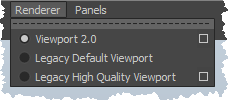
これは通常既定ですが、変更していたり、Maya の旧バージョンの古いプリファレンスを読み込んでいる場合があります。ディスプレイ(Display)プリファレンスで既定のビューポート(Default viewport)をビューポート 2.0 (Viewport 2.0)に設定して既定を変更することができます。
-
レンダー設定(Render Settings)ウィンドウで、使用するレンダラ(Render Using)が mental ray または Maya ハードウェア 2.0(Maya Hardware 2.0)に設定されていることを確認します。Maya のカラー管理設定はまた、他の特定のサードパーティ レンダラでサポートされていることもあります。
カラー管理は Maya ソフトウェア(Maya Software)、Maya ハードウェア(Maya Hardware)、または Maya ベクター(Maya Vector)レンダラでサポートされていません。
ヒント: レンダリング(Rendering)プリファレンスの 優先レンダラ(Preferred renderer)として選択すると、新しいシーンの既定として mental ray またはサードパーティ レンダラを設定することができます。 - 合成やグレーディングなどの追加処理のためにイメージをレンダリングする場合は、ファイル出力(File Output) イメージ フォーマット(Image format)が OpenEXR などのハイ ダイナミック レンジ値をサポートしているものであることを確認します。
- レンダー設定(Render Settings)ウィンドウのシーン(Scene)タブのカメラ(Camera)グループのプライマリ フレーム バッファ(Primary Framebuffer)サブグループで、データ型(Data Type)が RGBA (Float) 4x32 ビット(RGBA (Float) 4x32 Bit)などの(Float)または(Half)オプションのいずれかに設定されていることを確認します。
注: レンダリング(Rendering)プリファレンスで旧式のレンダリング設定を使用(Use Legacy Render Settings)を有効にしている場合は、精度(Quality)タブのフレーム バッファ(Framebuffer)グループにデータ型(Data Type)が表示されます。この場合は、ガンマ(Gamma)を既定の 1.0 のままにしておく必要があります。